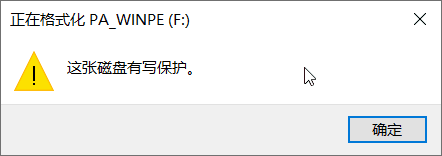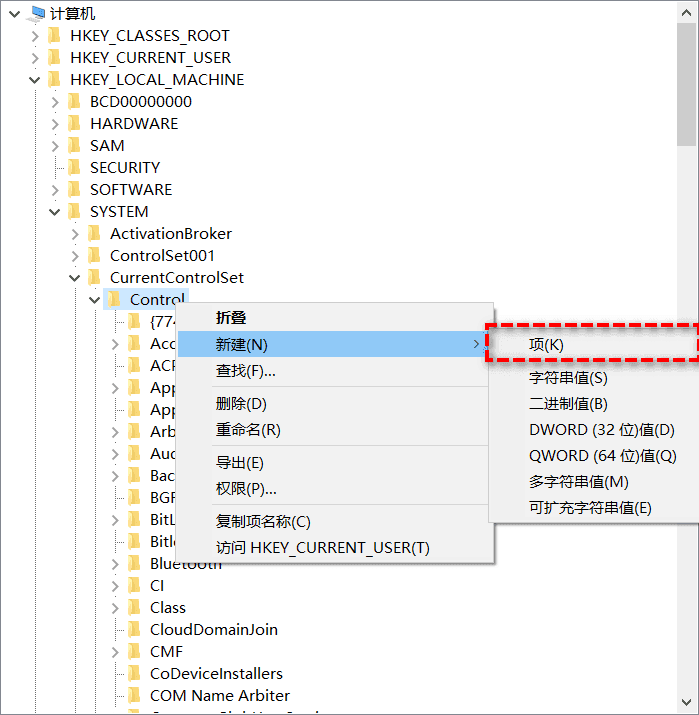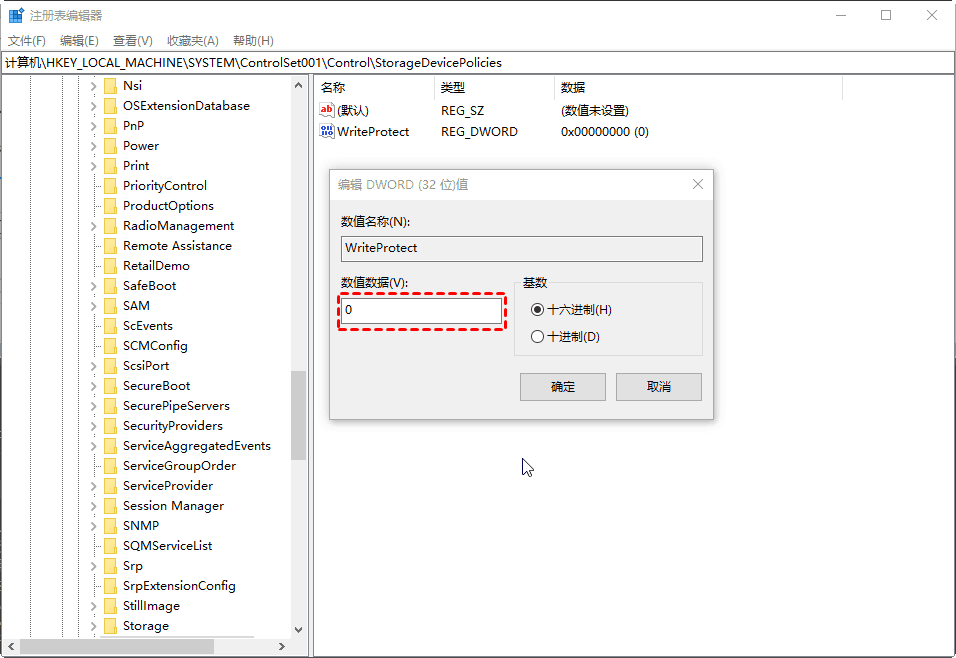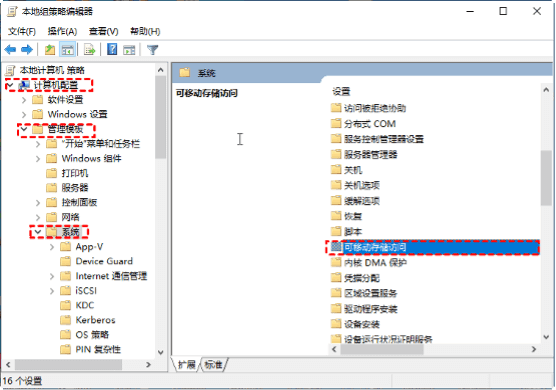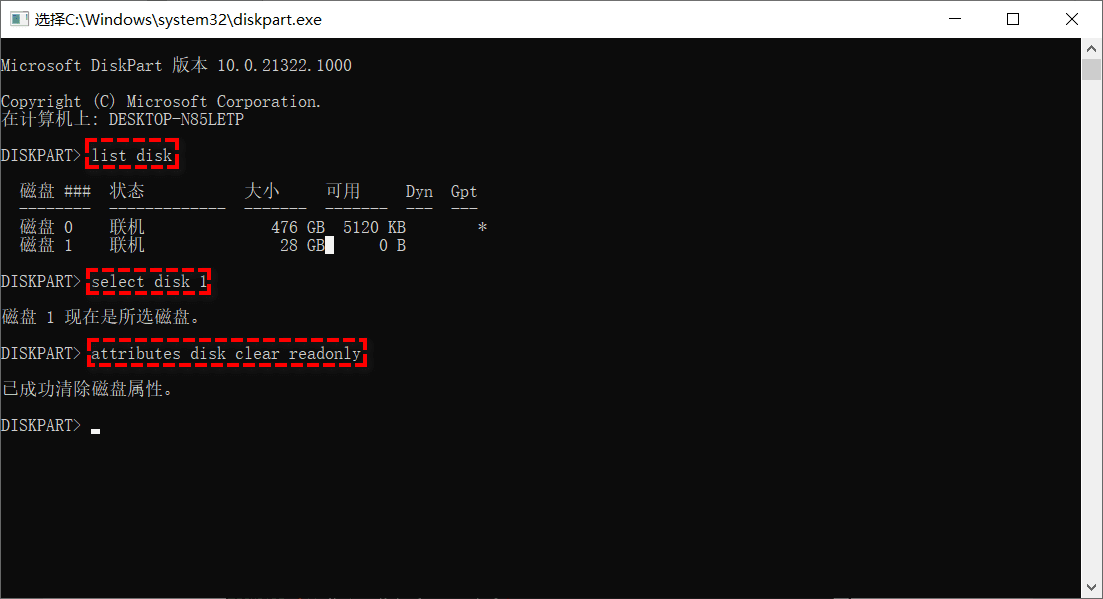我的SanDisk 内存卡有写保护怎么办?
“我打算格式化我的内存SD卡。但是,当我格式化时,提示我磁盘被写保护。我尝试使用磁盘管理,但是无法对其进行格式化。谁能帮我这个?谢谢!”。
为什么要移除闪迪内存卡写保护?
写保护实际上是检查不会意外擦除或覆盖数据的好方法。但是,当你尝试格式化SD卡时,会阻止你进行并且弹出一条错误消息,提示你无法格式化受写保护的SD卡。接下来,我将介绍如何移除闪迪Micro SD卡写保护,三星SD卡同样适用。
如何移除闪迪Micro SD卡写保护?5种方法任你选
方法1. 检查锁定开关
一部分SD卡和读卡器上具有锁定开关。你应该检查读卡器两侧是否有锁定开关,如果锁定开关松动且易于移动,则可能是开关滑动到了锁定(Lock)位置。在这种情况下,你可以考虑更换SD卡或读卡器。
方法2. 修改注册表
禁用写保护的这种方法很简单,但是你应该小心修改注册表。如果注册表处理不当,你的操作系统将被破坏。因此,建议在执行操作之前备份Windows注册表。
要修改注册表,你可以按照以下步骤操作。
步骤1. 单击开始按钮,然后键入regedit,软件将会 “以管理员身份运行”启动。
步骤2. 导航到目录
HKEY_LOCAL_MACHINE\SYSTEM\CurrentControlSet\Control\。
如果它没有名为StorageDevicePolicies的文件夹,请创建它。
步骤3. 右键单击”Control”控件。
步骤4. 在菜单中选择“新建”->”项”;将其命名为StorageDevicePolicies。
步骤5. 右键单击StorageDevicePolicies,32位系统选择参数DWORD(32位)的新值,64位系统选择QWORD(64位)的新值。
步骤6. 将新建的值重命名为WriteProtect,然后双击将值更改为0就行。
步骤7. 卸下SD卡,然后重新启动计算机,通常这样就能移除sandisk内存卡写保护。
方法3. 禁用使用GPEdit的写保护
当Windows本地组策略限制对SD卡的访问时,可以对内存卡写保护。要删除只读限制,可以执行以下步骤:
步骤1. 单击开始,然后在搜索框中键入gpedit.msc,然后按Enter。
步骤2. 转到计算机配置–>管理模板–>系统–>可移动存储访问。
步骤3. 禁用参数“可移动磁盘:拒绝所有访问”。
方法4. 使用diskpart实用工具禁用写保护
Diskpart是一个实用程序,可让你管理磁盘分区和卷。
格式化SD卡时,实际上是删除了只读保护并解锁了存储卡。这是通过这种方法移除SanDisk写保护的方法。
步骤1. 打开命令提示符。键入“diskpart”以启动该实用程序。
步骤2. 键入“list disk”以显示系统中可用磁盘的列表。
步骤3. 键入”select disk n”,其中n代表SD卡的磁盘号。
步骤4. 键入 “attributes disk clear readonly”。此步骤将更改SD卡的属性,使其已不是只读的。
方法5. 格式化闪迪和三星有写保护的SD内存卡
如果你尝试了上述所有方法,但仍然无法从SD卡中删除写保护,则可以使用写保护SD卡格式化软件来格式化写保护SD卡。
傲梅分区助手专业版是一个免费的分区管理器,除了可以无损调整分区外,还可以帮助你格式化所有类型的磁盘,包括SSHD,SSD,移动硬盘,U盘,各种SD卡等,你可以轻松格式化写保护SD卡。
此外,它突破了分区大小限制为32GB,因此可以帮助你将64GB SD卡分区格式化为FAT32。该软件可以在Windows 11/10/8/7的所有版本中使用。接下来,让我们一起看看如何移除sandisk内存卡写保护
注意:格式化SD卡将删除其中的所有数据。因此,你应该提前备份SD卡上的所有文件。
步骤1. 免费下载傲梅分区专业版并启动该软件。
步骤2. 右键单击要格式化的SD卡,然后选择“格式化”。

步骤3. 在列出的文件系统中选择一个:NTFS,FAT32,Ext2,Ext3,ExFAT。然后,单击“确定”。

步骤4. 查看待处理的操作,然后单击“提交”以执行该操作。
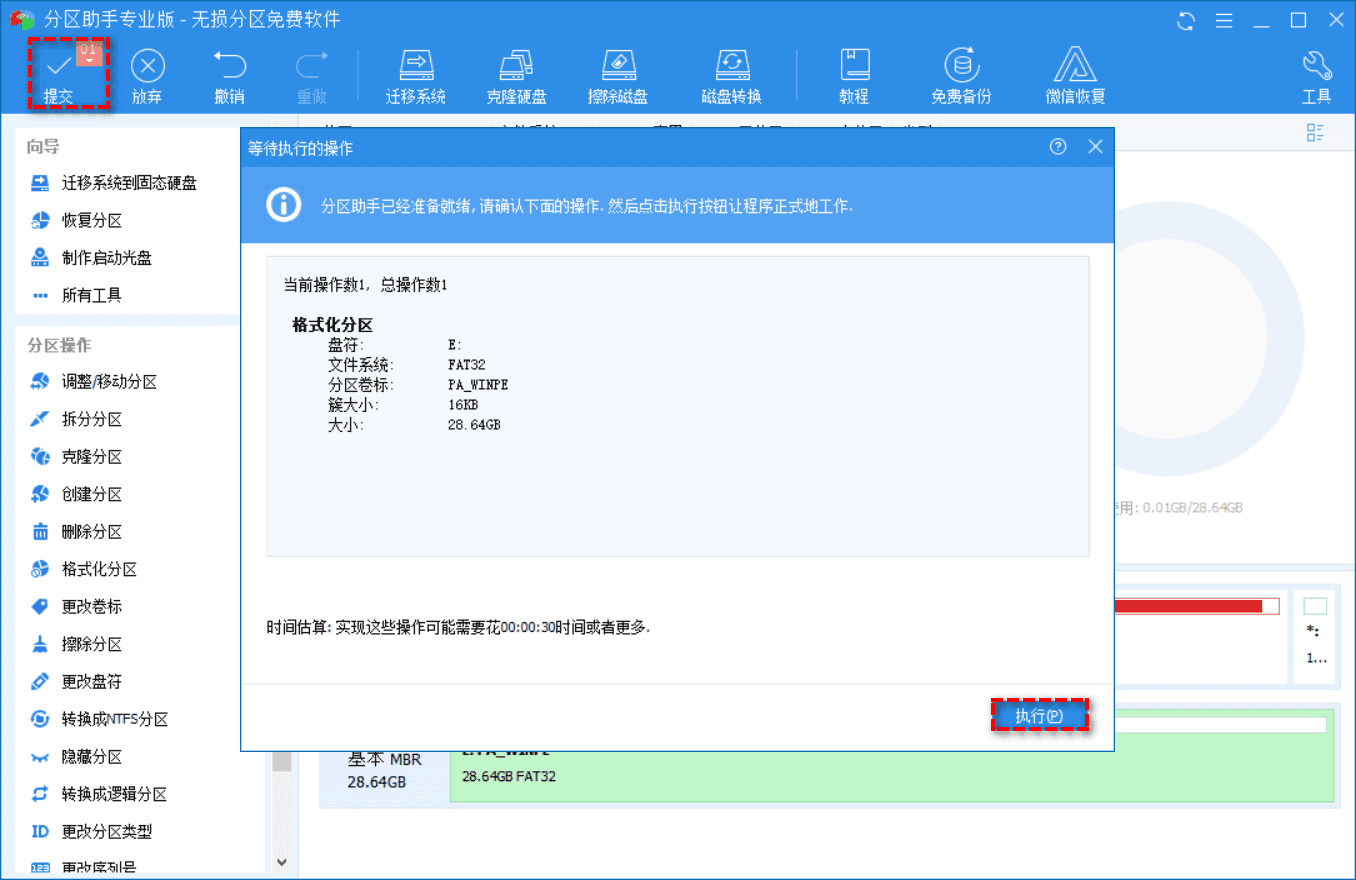
该过程将很快完成。格式化SD卡后,它将可以再次写入。此外,傲梅分区助手专业版还允许你格式化SD卡上的所有分区,而是主分区。你也可以在SD卡上实现无损FAT32和NTFS格式转换。
到此,你已经了解了如何如何移除闪迪Micro SD卡写保护,可以尝试上述所有方法,然后找到适合你情况的一种方法。